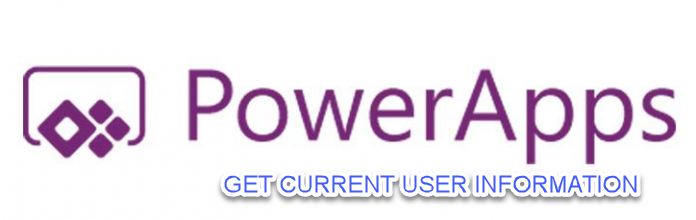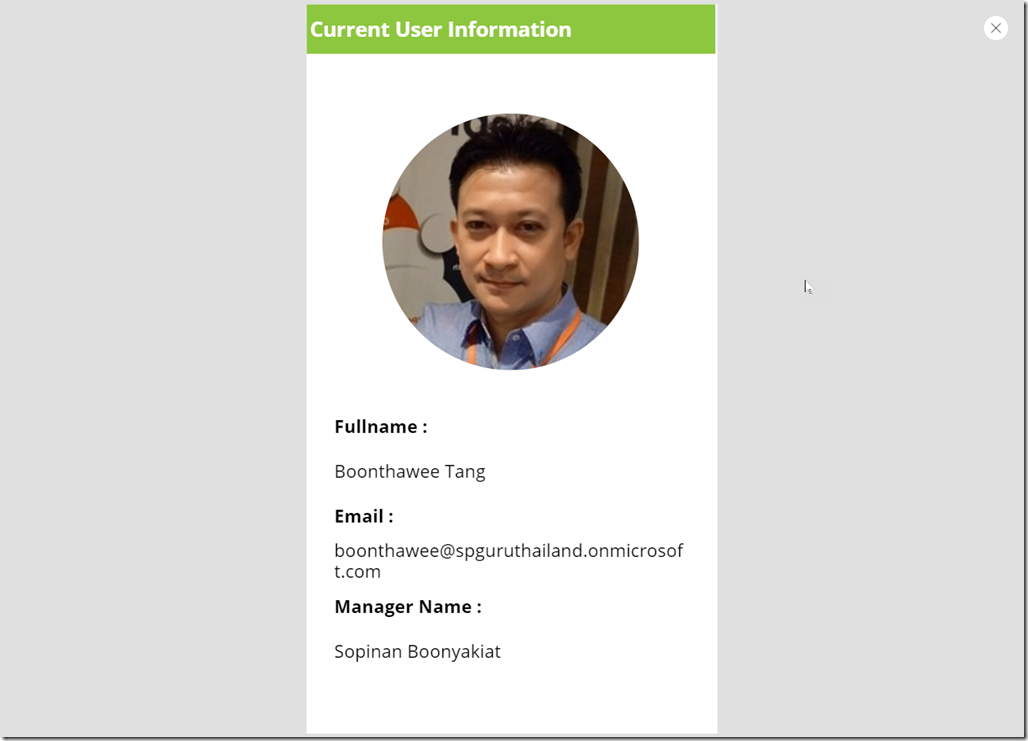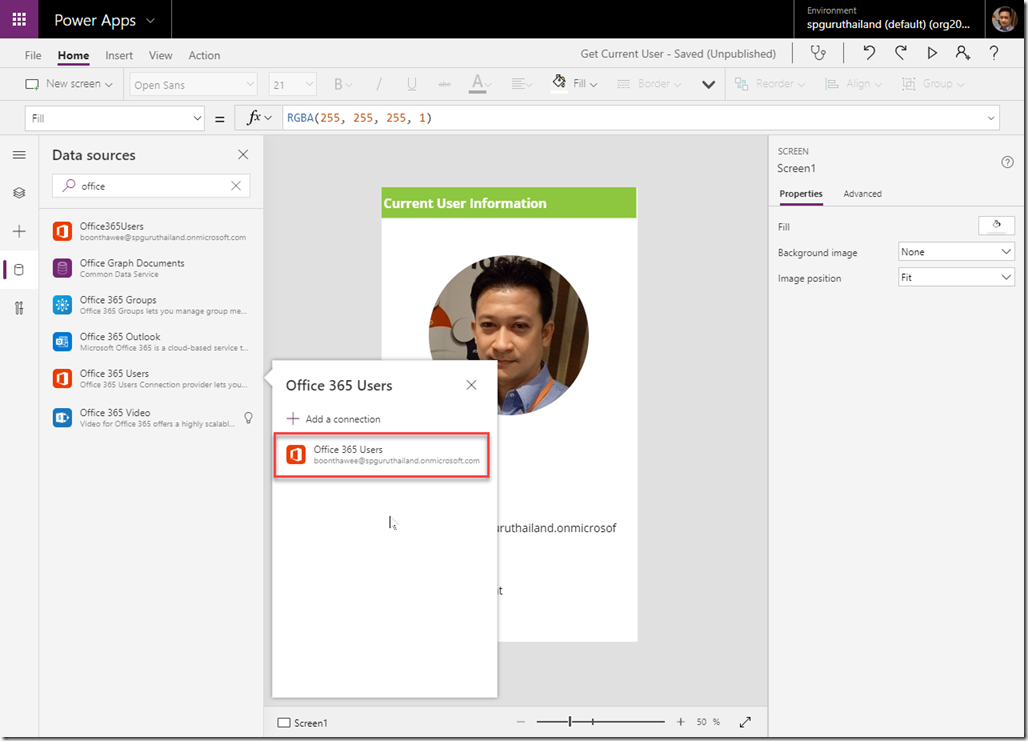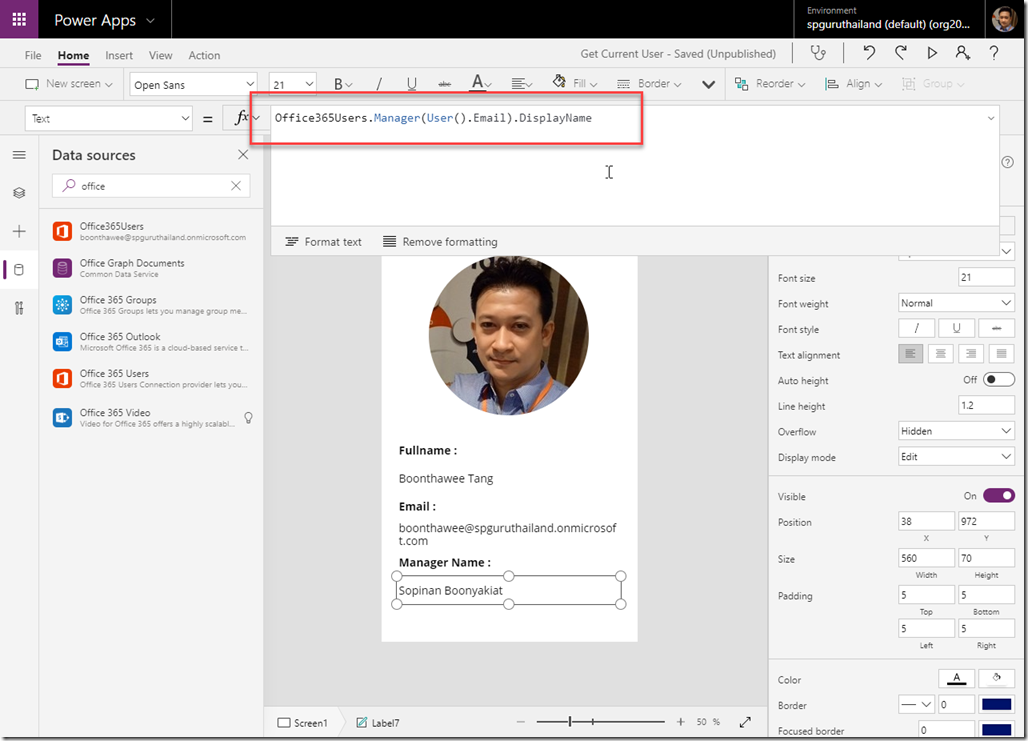Power Apps Guru Thailandสวัสดีครับ วันนี้พวกเรายัง Work From Home กันอยุ่นะครับ ภาวนาให้สถานการณ์คลี่คลายเป็นปกติโดยเร็ว พอดีมีเวลาว่างมาเริ่มเขียนบทความและทำ Clip VDO ของ Power Apps อีกครับเอาเรื่องเบาๆกันก่อนเลย คือมีหลายคนถามว่าเราสามารถที่จะแสดงข้อมูลของ User ปัจจุบันได้อย่างไร สำหรับท่านที่ทราบแล้วก็เป็นการทบทวนความรู้ ท่านที่ยังไม่ทราบก็ลองไปดูว่ามี Function อะไรที่เราต้องใช้บ้าง ติดตามอ่านในบทความนี้เลยครับ
Current User นั้นเราเรียกใช้งาน Function ได้เลยครับ ไม่ต้องสร้าง Data sources ใดๆเลย ก็คือ Function นี้ครับ
User() เป็น Function ที่จะ Return ค่า Current User Information มี Property ดังนี้
|
Property |
Description |
| User().Email | ให้ค่า Email ของ Current User |
| User().FullName | ให้ค่า Full name ของ Current User โดยเป็นข้อมูล First และ Last names |
| User().Image | รูปของ Current User แสดงได้โดยใช้ Image Control ใน Power Apps |
สำหรับข้อมูลอื่นที่เกี่ยวกับ Current User มีอีก 1 อย่างครับลองเดาไหมครับว่าคืออะไร (ติีกตอกๆๆๆๆๆๆๆ ปิ๊ง!) คิดออกแล้วใช่ไหมครับ ข้อมูลนั้นคือ Manager ของ User คนนั้นนั่นเอง ข้อมูล Manager นั้นจะเรียกใช้งานได้ก็ต้องเพิ่ม Data sources ที่ชื่อว่า
Office 365 Users
หน้าตาดังรูปครับ
การเรียกใช้งานก็สามารถทำได้โดยกำหนดให้กับ Property Text ของ Textbox หรือ Label โดยตรงได้เลย
ผมได้ทำ Clip VDO สอนขั้นตอนการใช้งาน Function User() และ Office365Users ใน Channel Youtube “Power Apps Guru Thailand” สามารถไปชมกันได้ครับ และจะทยอยทำ Clip VDO ออกมาเรื่อยๆ เข้าไปดูแล้ว กด Subscribe กด Like กด Shared และ Comment แนะนำ ติชมได้ครับ ผมน้อมรับทุกๆ Comments และจะนำมาปรับปรุงให้ดียิ่งขึ้นไปครับ
https://www.youtube.com/channel/UC5y99MtC1TPTRIvTlZ2U6xQ?view_as=subscriber












![[Tips] แก้ปัญหา Font ตัวเล็กใน Edge แบบถาวร](https://www.mvpskill.com/wp-content/uploads/2018/05/windows10_rez2.jpg)















![[Review] การสอบ Microsoft Certification จากที่บ้าน](https://www.mvpskill.com/wp-content/uploads/2020/04/cert3-218x150.jpg)

![[สรุปงาน] งานสัมนา Power Platform ว่าด้วยการนำ Power BI / Power Apps / Power Automate (Microsoft Flow) ไปใช้แก้ปัญหาในที่ทำงาน](https://www.mvpskill.com/wp-content/uploads/2020/01/Power-Platform-Website-218x150.png)